Stellar Repair for MS SQL est un logiciel avancé qui aide les administrateurs à réparer une base de données SQL corrompue et à récupérer tous ses composants tels que les tables, les enregistrements supprimés, les clés, les déclencheurs, les procédures stockées, etc. Le logiciel sauvegarde les requêtes, vues, etc. non récupérables dans un fichier texte. Il prévisualise les composants récupérables et les enregistre dans une nouvelle base de données, une base de données en direct ou d'autres formats (comme HTML, CSV et XLS).
La version la plus récente de l'outil permet une réparation de la base de données plus rapide en vous permettant d'enregistrer plusieurs tables simultanément. De plus, les modes de sauvegarde rapide et avancée du logiciel permettent de sauvegarder la base de données réparée selon vos besoins. La sauvegarde rapide est recommandée pour les grandes bases de données, car elle effectue une réparation rapide en sauvegardant d'abord les données réparées, puis les index. La sauvegarde avancée est le mode recommandé qui sauvegarde les données et les index ensemble.
Le logiciel sauvegarde le rapport journal du processus de réparation complet de la base de données SQL pour analyser ultérieurement le processus de réparation.
Fonctionnalités principales :
1) Réparation des fichiers de la base de données SQL
Le logiciel corrige les corruptions dans les fichiers de la base de données SQL (.mdf et .ndf) en scannant et en réparant les fichiers affectés sur les machines Windows et Linux. Il propose deux modes de numérisation, à savoir la numérisation standard et la numérisation avancée, pour effectuer le processus de numérisation. La numérisation standard est recommandée pour scanner et réparer rapidement les fichiers de la base de données SQL. Utilisez la numérisation avancée pour scanner et réparer des fichiers de base de données gravement corrompus.
2) Récupérer les enregistrements supprimés
L'outil de réparation de base de données SQL Stellar propose une option "Inclure les enregistrements supprimés" pour récupérer les enregistrements de table supprimés dans le fichier de base de données réparé. Après avoir terminé le processus de réparation de la base de données, l'outil affiche un aperçu des enregistrements supprimés et d'autres objets de base de données récupérables. De plus, le logiciel permet de sauvegarder les enregistrements supprimés avec d'autres enregistrements de table.
3) Aperçu de la base de données réparée
Le logiciel affiche un aperçu des objets de la base de données réparée dans une structure arborescente. Le volet gauche de la fenêtre d'aperçu affiche les tables, vues, synonymes, types de données, etc. Le volet droit affiche le contenu d'un objet sélectionné dans le volet gauche, et un journal des messages est affiché dans le volet inférieur de la fenêtre d'aperçu. C'est une fonctionnalité utile qui aide à valider la précision des données réparées avant de les sauvegarder.
4) Plusieurs formats de sauvegarde de fichiers
Après avoir prévisualisé et sélectionné les données que vous souhaitez restaurer, le logiciel propose des options pour sauvegarder la base de données réparée dans de nouveaux, en direct ou dans d'autres formats. L'option Nouvelle base de données aide à sauvegarder la base de données réparée dans une nouvelle base de données créée à l'emplacement spécifié par vous. L'option Base de données en direct sauvegarde la base de données sur une base de données SQL Server existante. De plus, vous pouvez enregistrer la base de données réparée aux formats de fichier CSV, HTML ou XLS en sélectionnant l'option de sauvegarde dans d'autres formats.
5) Authentification Windows et SQL Server
Le logiciel nécessite une connexion à SQL Server via l'authentification Windows ou l'authentification SQL Server pour sauvegarder la base de données réparée. Utilisez la méthode d'authentification Windows si vous êtes déjà connecté à un système Windows et que vous ne souhaitez pas vous connecter séparément à une instance de SQL Server.
6) Modes de sauvegarde doubles pour répondre à vos besoins
L'outil propose deux modes de sauvegarde de fichiers différents pour sauvegarder la base de données réparée. Utilisez le mode de sauvegarde rapide pour sauvegarder les données d'une grande base de données corrompue. Ce mode permet une réparation de base de données plus rapide en sauvegardant les données puis les index. Utilisez la sauvegarde standard pour sauvegarder les données et les index en même temps.
7) Trouver et récupérer des éléments spécifiques
Le logiciel de réparation de base de données SQL vous permet de sélectionner et de récupérer des objets spécifiques de la base de données tels que des tables, des vues, des types de données, etc. L'outil aide à trouver des éléments spécifiques en entrant leur nom dans la zone de recherche qui apparaît après la fin du processus de réparation. De plus, vous pouvez sélectionner les éléments répertoriés dans le volet gauche de la fenêtre d'aperçu du logiciel, puis cliquer sur Enregistrer dans le menu Fichier pour restaurer les objets sélectionnés.
8) Génère et sauvegarde des rapports journaux pour analyser le processus de réparation
Le logiciel génère automatiquement un rapport journal du serveur SQL. Vous pouvez utiliser le rapport pour analyser le processus de réparation de la base de données à une étape ultérieure. Vous pouvez afficher le journal du processus de réparation en bas de l'interface utilisateur du logiciel. Si vous ne trouvez pas le volet, activez-le en cochant la case Fenêtre du journal dans la section Afficher du menu Afficher.


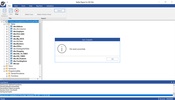
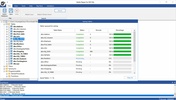
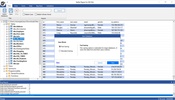
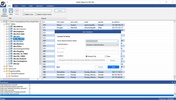
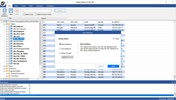
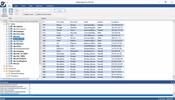
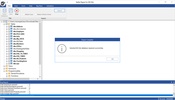
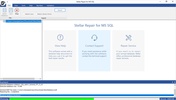
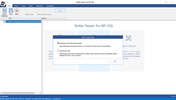
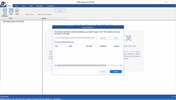
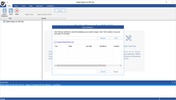
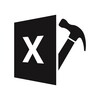
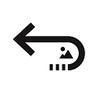

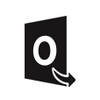


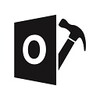


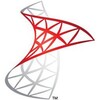













Évaluations
Il n'y a pas encore d'avis sur Stellar Repair for MS SQL. Sois le premier! Commente